Excelで成績平均点またはGPAを計算する方法
GPA または成績平均 は、西側諸国、特に米国のほとんどの大学の学生の平均結果を判断するために使用される重要なパラメータです。 GPAは、企業が学生の全体的な結果を短いスケール(通常は0から5)で理解するのに役立ちます。 ExcelでGPAを計算する場合は、この記事をお読みください。
ExcelでGPAを計算する方法
GPAには固定の規模はなく、通常、大学によって異なります。そこで、Excelでスケールテーブルを作成してパラメータを決定し、例で使用します。 GPAを見つけるには3つのパラメーターが必要です。それらは、パーセンテージ、グレード、およびグレード値です。
注 :この手順は、WebバージョンではなくWindowsバージョンのMSExcelで機能します。
次のように成績評価プロセスを想定します。
0%〜39%=Fグレードまたは0値
40%から49%=Dグレードまたは1つの値
50%〜59%=Cグレードまたは2値
60%〜79%=Bグレードまたは3値
80%以上=グレードまたは4の値
GPAの計算式は次のとおりです。
GPA = Sum of grade values in all subjects / Total number of subjects
GPAのExcel式は次のようになります。
=<cell with sum of grade values>/<total number of subjects>
これは、例を通してよりよく理解できます。
例えば。次の例を想定します。ステップバイステップでGPAを見つけます。
1]さまざまな科目で生徒が採点したパーセンテージは、A列とB列にあり、成績はC列に記載する必要があり、成績値は下の図に示すようにD列に記載する必要があります。
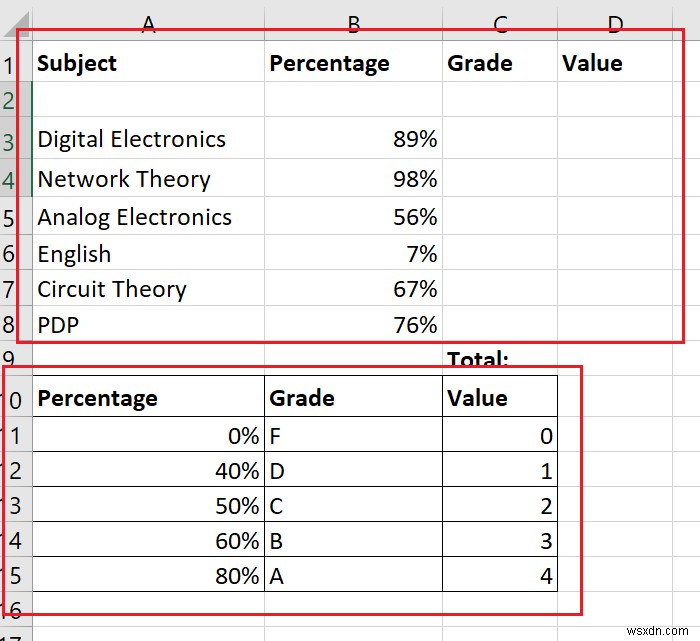
2]スコアのパーセンテージに従ってグレードと値を判断するための固定値を持つ2番目のテーブルを作成します。パーセンテージは、特定のグレードを獲得するために最も必要とされないものでなければなりません。この2番目のテーブルの境界線を作成して、最初のテーブルと区別します。
3] 1年生の値が必要なセルを1回クリックします(ダブルクリックするとテキストが有効になるため、クリックしないでください)。
4]式>ルックアップとリファレンスに移動します 。
5] VLOOKUPを選択します 関数のリストから。これにより、関数の引数ウィンドウが開きます。
6] Lookup_value フィールドに、最初のセルのセル座標とスコアのパーセンテージを入力します。
7] Table_Arrayで、参照値に使用する2番目のテーブルを選択します。次に、各列文字の前後に$を追加します。私の場合、テーブル配列の式は$ A $ 10:$ C$15になります。
8] Col_index_num 、選択したテーブルの列番号を記載します。私の場合、成績が必要で、成績参照が2列目にあるため、Col_index_numは2になります。
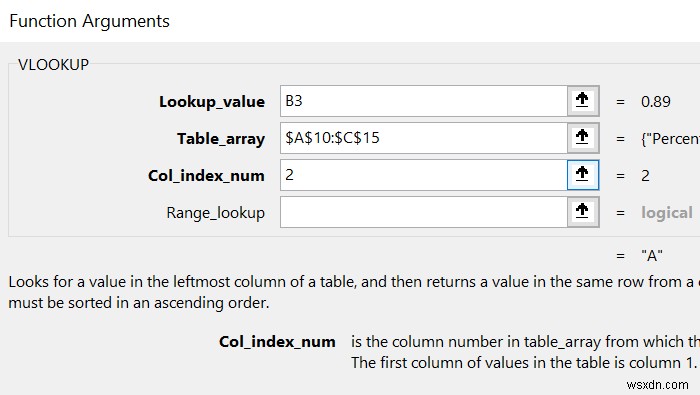
9][OK]をクリックします。選択したセル(私の場合はC3)のパーセンテージに対応するグレードを取得します。
10]塗りつぶし機能を使用して、結果をパーセンテージで最後の行にプルダウンします。これを行うには、セルC3の外側をクリックしてから、セルC3に戻ります。次に、選択したセルC3の右下隅にある小さなドットを使用して、数式をセルC8にプルダウンします。
11]値のリストを見つけるには、Col_index_numが3になることを除いて、グレードに使用したのと同じ手順を使用します。
12] AutoSumを使用します セルD9のすべてのグレード値の合計を求めます。
13]セルH3でGPAを見つけるには、数式は次のようになります。
=D9/6
14]Enterキーを押します。
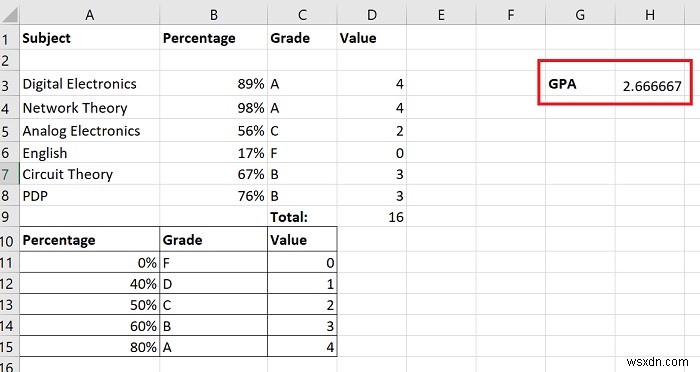
あります!
手順について疑問がある場合は、コメントセクションでお知らせください。
これがお役に立てば幸いです。
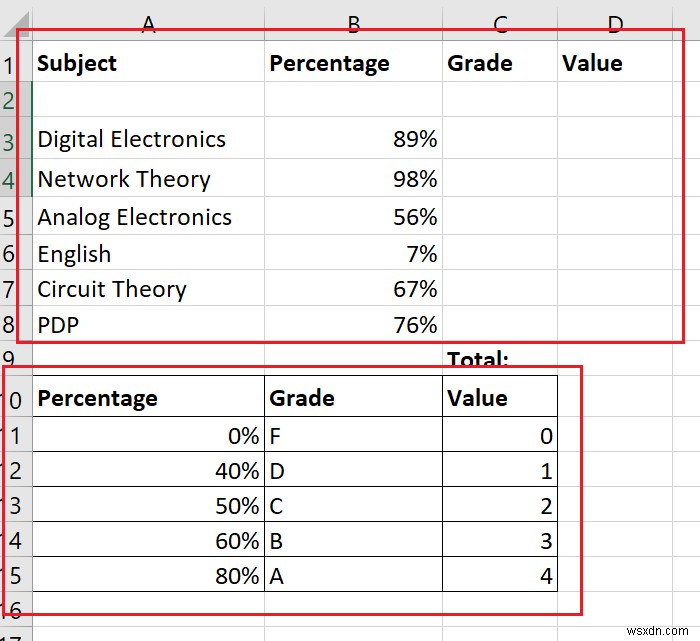
-
Google マップを使用して Excel で距離を計算する方法
Excel にはさまざまなアプリケーションがあります。 VBA の使用中 そうすれば、Excel でやりたいことが何でもできるようです。もちろん、場所間の距離を見つけることもできます エクセルの地図を使っています。この記事では、Google マップを使用して Excel で距離を計算するためのクイック ガイドを、シャープなステップと明確なイラストで示します。 ここから無料の Excel ワークブックをダウンロードして、自分で練習できます。 ユーザー定義関数を使用して Excel で Google マップとの距離を計算する ここで、距離を見つけます Google マップを使用して、マッカ
-
Excel でトレンド調整指数平滑法を計算する方法
最も関連性の高い期間を優先する独自の重み付け式を使用して、指数平滑法が情報を介して傾向方程式を計算することを知っています。 Microsoft Excel で 、指数平滑法を計算しながら完全に実行できます。 エクセル には素晴らしいツールとアドインがいくつかあります。この記事では、Excel でトレンド調整指数平滑法を計算する手順を示します。 ワークブックをダウンロードして練習できます。 Excel の指数平滑法とは? Excel には、指数平滑法という統合された平滑化アプローチがあります。 .これは、傾向予測、データの平滑化、および予測に使用されます。情報に基づいた判断を行うために、指
